华硕电脑如何安装系统
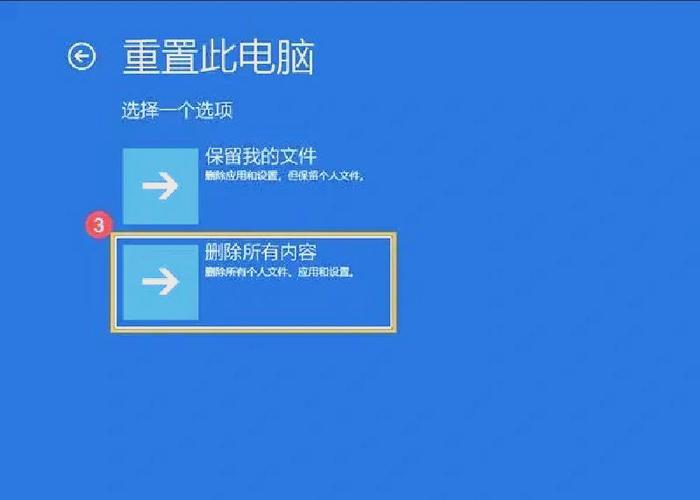
对于许多用户来说,给电脑重新安装操作系统可能是一项技术挑战,但掌握正确的方法后,过程会变得清晰简单,华硕电脑凭借稳定的硬件性能和用户友好的设计,在安装系统时能提供良好的兼容性,本文将分步骤讲解如何为华硕电脑安装Windows系统,涵盖从准备工作到系统优化的完整流程,帮助用户高效完成操作。
安装前的准备工作
-
备份重要数据
重装系统会格式化硬盘,因此需提前将个人文件(如文档、图片、视频)备份至外接硬盘、U盘或云端,建议使用华硕自带软件(如ASUS Sync)同步数据,确保无遗漏。
-
准备系统安装介质
- 官方镜像下载:从微软官网下载Windows系统ISO文件(推荐Windows 10/11)。
- 制作启动U盘:使用微软官方工具“Media Creation Tool”或第三方工具(如Rufus)将U盘制作为启动盘(容量需≥8GB)。
-
检查硬件兼容性
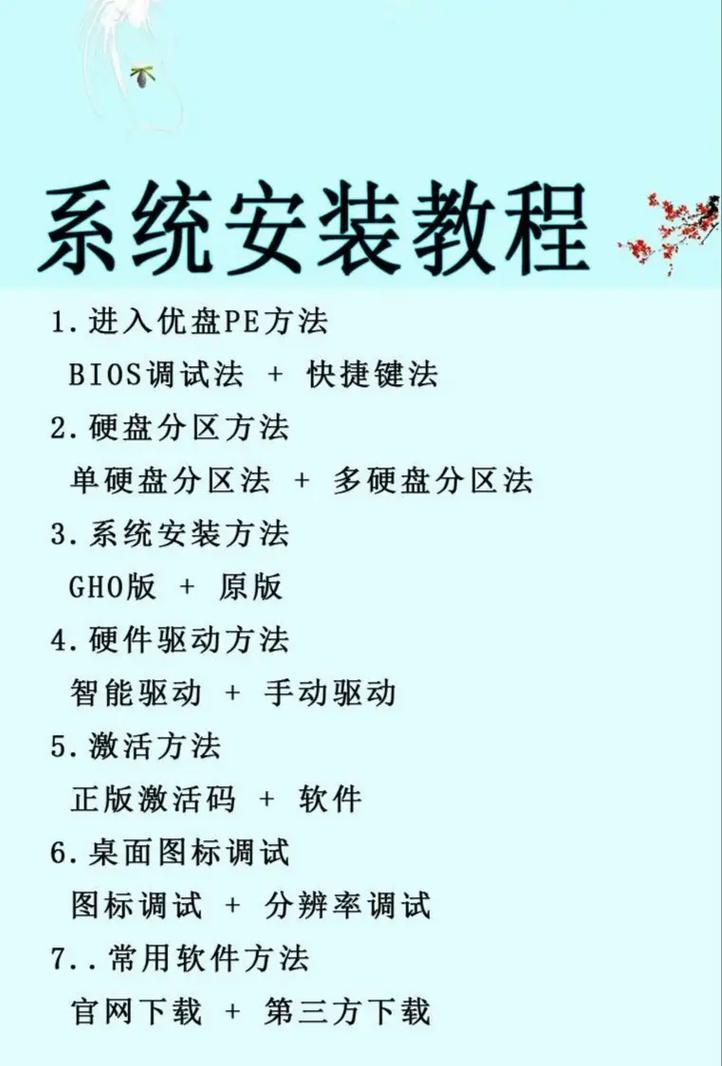
- 确认电脑型号支持的Windows版本(可参考华硕官网支持页面)。
- 若使用旧机型,需提前下载网卡驱动(避免装完系统后无法联网)。
安装系统的两种主流方法
方法1:通过U盘启动安装
步骤1:进入BIOS设置U盘启动
- 插入制作好的启动U盘,重启电脑。
- 开机时连续按 F2或Delete键(华硕笔记本多为F2)进入BIOS界面。
- 在“Boot”选项卡中,将U盘设为第一启动项,按F10保存退出。
步骤2:安装Windows系统
- 进入安装界面后,选择语言、时间格式,点击“下一步”。
- 点击“现在安装”,输入产品密钥(可跳过,后期激活)。
- 选择“自定义安装”,删除原有分区(若需保留数据,仅格式化系统分区)。
- 选择未分配空间,点击“新建”并分配系统盘大小(建议≥100GB)。
- 等待系统自动安装并重启,期间切勿强制关机。
步骤3:完成初始设置
- 根据提示设置地区、账户、密码等。
- 进入桌面后,优先安装华硕官方驱动(可通过“MyASUS”软件一键更新)。
方法2:使用华硕系统恢复功能
若电脑预装正版系统且未更换硬盘,可通过内置恢复分区快速还原:
- 开机时连续按 F9键 进入恢复界面。
- 选择“从恢复分区还原系统”,按提示操作(注意:此操作会清空C盘数据)。
- 等待系统自动完成安装,恢复至出厂状态。
安装后的必要优化
-
驱动与固件更新
- 打开“设备管理器”,检查未识别的硬件并手动安装驱动。
- 访问华硕官网,输入型号下载最新驱动(重点更新显卡、声卡、芯片组驱动)。
- 通过“MyASUS”或“Armoury Crate”更新BIOS和固件,提升稳定性。
-
系统基础设置
- 启用Windows Update,确保系统补丁及时安装。
- 调整电源管理模式(“控制面板-电源选项”),平衡性能与续航。
- 关闭不必要的开机启动项(任务管理器-启动)。
-
数据恢复与软件安装
- 将备份文件复制回电脑,安装常用软件(建议从官网下载,避免捆绑插件)。
- 华硕用户可安装“ASUS Battery Health Charging”延长电池寿命。
常见问题与解决方案
Q1:安装过程中提示“无法创建新分区”
- 检查硬盘是否为GPT分区(UEFI模式需使用GPT)。
- 在安装界面按Shift+F10打开命令提示符,输入
diskpart清理硬盘后重试。
Q2:装完系统后无法连接WiFi
- 使用另一台设备下载华硕官网的无线网卡驱动,通过U盘拷贝安装。
Q3:系统激活失败
- 若电脑预装正版系统,联网后会自动激活;若使用新密钥,确保输入无误。
个人观点
华硕电脑的系统安装流程相对标准化,但细节决定成败,无论是通过U盘还是恢复分区,关键在于提前规划数据备份与驱动准备,对于普通用户,推荐使用官方恢复功能,省时省力;技术爱好者则可尝试自定义分区,进一步优化存储空间,安装完成后,定期维护系统与更新驱动,能有效延长设备使用寿命,如果在操作中遇到问题,华硕客服与社区论坛通常能提供可靠支持,无需过度焦虑。









评论列表 (1)
华硕电脑安装系统详细步骤指南:首先备份重要数据,选择适合的系统镜像,关机后插入制作好的启动U盘并重启进入BIOS设置从USB设备启;按照提示进行分区和系统部署操作等即可成功完成系统的重装工作!
2025年05月29日 07:50